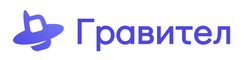Для того, чтобы начать интеграцию, необходимо перейти в панель управления ВАТС Гравител и выбрать пункт "Интеграция с CRM":
На данной вкладке необходимо нажать "Интеграция с вашей CRM:
Далее следует перевести ползунок "Включить доступ к API" в положение On. Откроются настройки API, где для интеграции понадобятся 2 пункта: Адрес Облачной АТС и Ключ для авторизации в Облачной АТС:
Данные из этих полей в дальнейшем будет необходимо скопировать в настройки интеграции в 1С с помощью специальной клавиши.
Далее нужно указать адрес вашей внешней системы:
После чего нажимаем "Сохранить".
Включение интеграции в интерфейсе 1С
Для подключения, перейдем в подсистему Софтфон в разделе «Настройки» выберем раздел Телефония:
В списке операторов выбираем Гравител:
Мы увидим сообщение о том, что телефония на данный момент не подключена и требуется произвести настройку. Заполняем соответствующие поля из ВАТС Гравител и 1С.
Подключим систему взаимодействий. Для этого нужно нажать на кнопку "Подключить" и следовать инструкциям на экране:
В пункте "Подключение оператора" можно также установить общие настройки для всех пользователей:
Справа отображается список пользователей ВАТС. По кнопке Обновить появится список пользователей ВАТС и появится возможность сопоставления, после чего необходимо нажать на пункт Перейти к телефонным звонкам:
Откроется панель управления вызовами:
Интеграция настроена.